PDFファイルをWordに変換したい場面ってありますよね。
WordやExcelなどいろいろな形式のファイルをPDFへの変換というのは、
いろいろなソフトもありますし、割と簡単なのですが、PDFからWordというのは不可逆的なところが大きくなかなか難しいようです。
しかし、PDFからWordへの変換方法が全くないわけではなく、調べてみるといろいろPDFからワードへ変換してくれる方法はあるようです。
まとめると、だいたい次のような感じですね。
①.Wordで直接PDFファイルを開く。
②.ソフトを使ってPDFファイルをWordファイルに変換する。
③.PDFの本家、アドビ社の製品を使ってPDFファイルをワードに変換する。
こちらのファイルを試してみました。
全世界でのICTの急速な浸透
http://www.soumu.go.jp/johotsusintokei/whitepaper/ja/h26/pdf/n1100000.pdf
①の方法はWordを起動して直接PDFファイルを開く方法です。
結果はこんな感じです。
この方法でうまく行けば、労力的にも金銭的にも一番ありがたいのですが、 表を使っている場合だと特にレイアウトが崩れてしまっていますね。
細かい修正をすれば使えそうですが、、、
で、次の②のPDFをワードに変換してくれるソフトを使う方法です。
例えば「First PDF」というソフトがあります。
こちらのトライアル版を試して使えそうであれば購入する。
という方法です。
しかし、試してみればわかりますが、精度はあまりよくありませんね。
文字化けも発生しています。
フリーソフトでは「iSkysoft PDF変換」というソフトもあります。
http://www.iskysoft.jp/pdf-converter-win.html
こちらも結果はいまいちでした、、、
iSkysoft PDF変換でPDFファイルをワードに変換(無料)
最後に③の方法ですが、
本家本元であるアドビ社のソフトでPDFをワードに変換する方法です。
これは有償なのでなかなか勇気が出ないところですが、こちらのサイトだと月額で単体で選べば1,500円ぐらいで使用できます。
試しに使ってみると、PDFファイルをWORDに変換した結果、こんな感じです。
→ Acrobat XI Pro体験版でPDFファイルをワードに変換(無料)
さすがPDFの本家!!めっさ綺麗にワード変換してくれました。
見事にワードに変換してくれてます。
あまりのデキの良さに感動すらしてしまいます。
やはりPDF変換は本家のソフトを使うのが一番のようですね。
ちなみにPDFをExcelに変換なんてのもできるようです。
まあ、月額1,500円を高いと見るか、安いと見るか、、、
しかし精度を重視するなら本家のこのサービスがベストな方法と断言できますね。
エクセルやワードをPDFに変換することが多い方は 購入しておいて損はないです。
ヘタに無料のツールで中途半端な変換してしまうと 微調整に悪戦苦闘しないといけないわけですが、そんな無駄な時間や作業から開放されます。
こちら→ PDFの作成・活用に便利なAcrobatが使える!
右側の「お申込み」ボタンをクリック
単体で使用する場合は、「Acrobat Standard DC」にチェックを入れて、
下の、「この内容で申し込む」をクリック。
法人 or 個人を選択。
個人事業主の場合はご自分の事業内容を入れますが、
特にない場合は「なし」とか「個人」とか何でもいいので入れておきましょう。
内容確認画面になりますので、内容を確認し間違いなければ「情報入力へ進む」をクリック。
「同意する」を選択すると、入力項目に入力できるようになります。
それ以外の住所なども入力していきます。
お支払い方法の選択ですが、
口座自動振替にすると2か月かかるらしいので、上の銀行振込またはコンビニ支払にしておいた方ががいいでしょう。
最後に入力事項の確認を行い間違いなければ、「~に同意する」にチェックを入れて、「以下の内容で申し込む」をクリック。
すると、
「【大塚商会】インターネットサービスへのお申し込みありがとうございます」
の自動返信メールが送られてきていれば申込完了です。
「メールが来ない」という方は迷惑メールフォルダも見てみましょう。
(私の場合は迷惑メールに入っていました。)
利用までの流れは下記を見てください。
登録が完了したらこちらを開きましょう。
https://acrobat.adobe.com/jp/ja/
右上の「ログイン」からログインしてください。
上で登録したログイン情報を入力してログインします。
ログインしたら次のような画面になります。
「PDFを書き出し」をクリック。
次に、「書き出すPDFファイルを選択」をクリック。
今回、例としてこちらのPDFファイルをワードに変換してみます。
「コンピューターからファイルを選択」で変換したPDFファイルを選択します。
読み込んだら「ワードに書き出し」をクリック。
右上に次のような画面が出てくれば変換完了です。
「ダウンロード」してください。
いかがでしょうか。綺麗にPDFがWordに変換されているでしょうか。
ちなみにこの例で変換したPDFはこのようになりました。 → こちら
一応このソフトには、 エクセルに変換する機能もついているみたいですが、 ワードほど一発変化とはいかず、 多少の微調整は必要のようです。
PDFからエクセルに変換したい場合は、一度、上の方法でPDFをワードに変換して、こちらの方法でエクセルに変換してみたらいいかもしれません。
<こちらの記事もおすすめ>
パソコンが最短で得意になるコツとは?
あなたはエクセルやワードは大丈夫ですか?


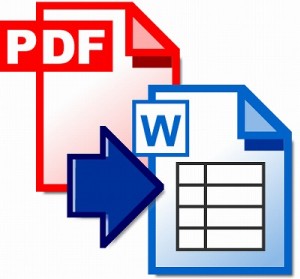


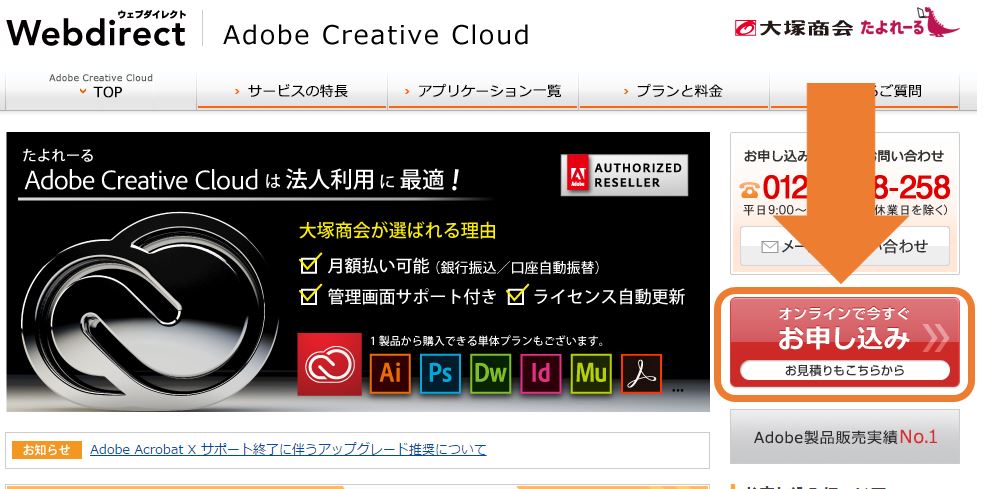

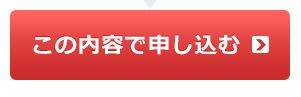
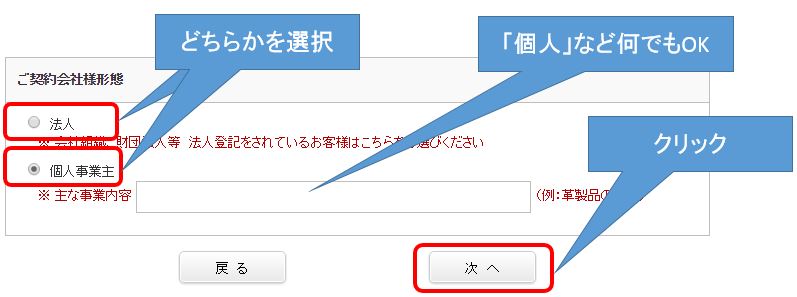
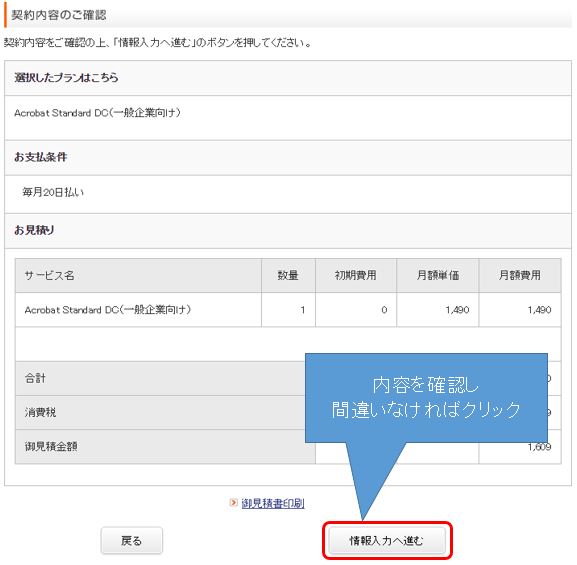

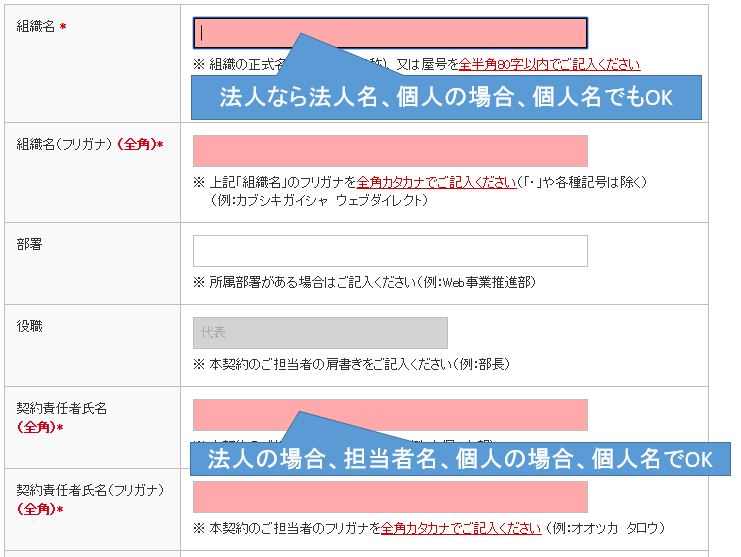
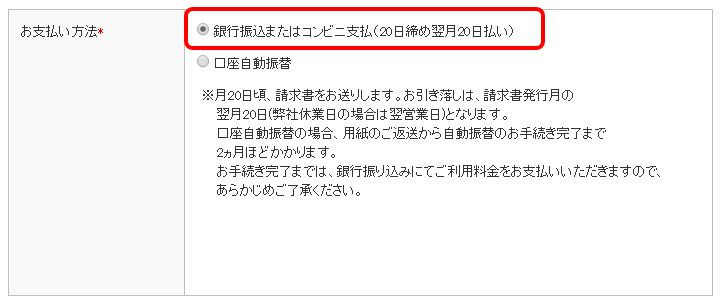
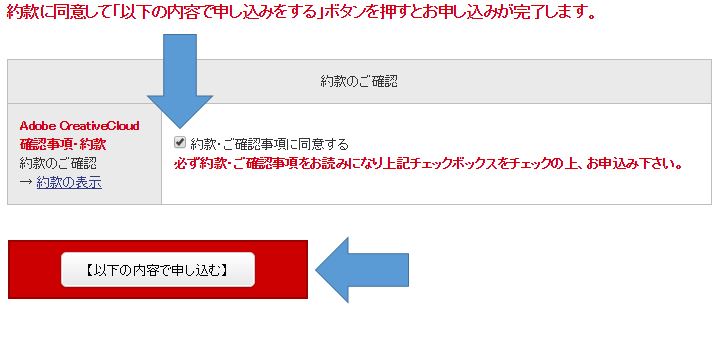

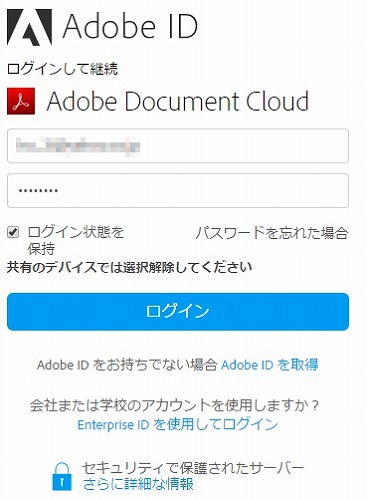
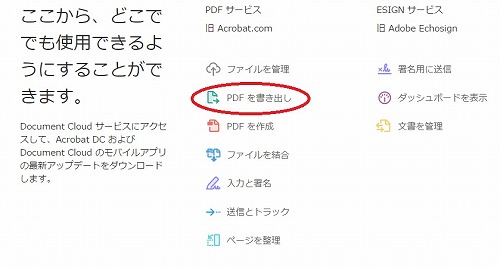
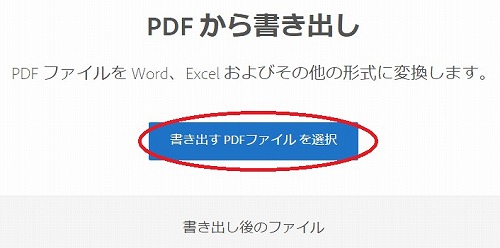
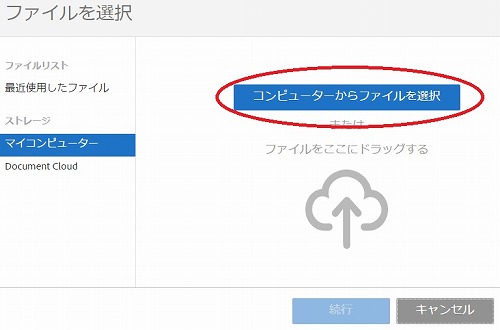
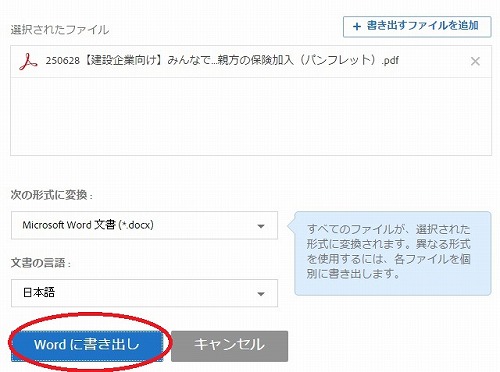
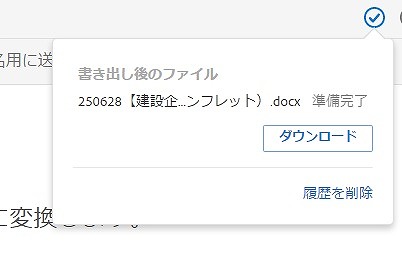
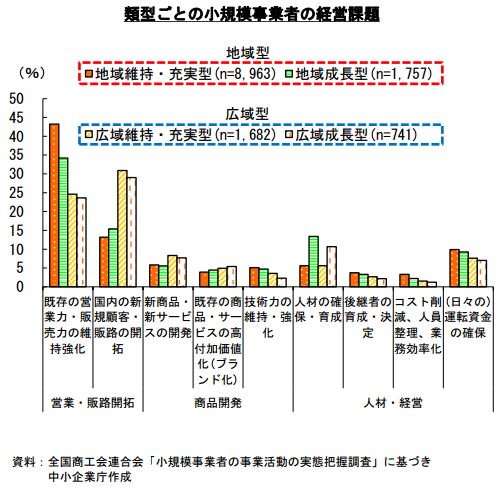













この記事へのコメントはありません。